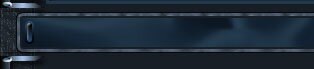|
|
|
 Схемы » Автоматика: Школьный автомат подачи звонков Схемы » Автоматика: Школьный автомат подачи звонков
Добавил: | 20 февраля 2010 | Просмотров: 1737
|
Возможности :
- 63 звонка.
- 0 - 59 сек - продолжительность звонка.
- энергонезависимая память для хранения
продолжительности и времени включения звонков.
|
|
|
Мысли вслух: (2) | В закладки: | Подробнее 
|
 Схемы » Автоматика: Контроллер видео-домофона с музыкальным звонком Схемы » Автоматика: Контроллер видео-домофона с музыкальным звонком
Добавил: | 19 февраля 2010 | Просмотров: 1173
|
В последнее время широкое распространение получили не дорогие
китайские видеоглазки. В них имеется ПЗС-матрица (цветная или
черно-белая), объектив, микрофон и иногда светодиоды ИК-подсветки.
Ниже представлено описание домофона на основе такой видео-камеры.
|
|
|
Мысли вслух: (0) | В закладки: | Подробнее 
|
 Схемы » Измерительная техника: Термометр на TC77 Схемы » Измерительная техника: Термометр на TC77
Добавил: | 18 февраля 2010 | Просмотров: 2466
|
Такой термометр подходит для большинства потребностей измерения температуры в быту.
Но не смотря на то, что он очень прост и дешев, имеет не плохие характеристики.
Диапазон температур от -55°C до +125°C, питание - 2 пальчиковые батарейки, имеет
функцию автовыключения. О точности, вообще термодатчик (микросхема TC77 выпускаемая
фирмой Microchip) обеспечивает точность не хуже ±1°C в диапазоне температур +25°C - +65°C,
±2°C в диапазоне -40°C - +85°C, и ±3°C в диапазоне -55°C to +125°C. В данном приборе,
термодатчик калиброван в точке +36.6°C с точностью 0.1°C, тем самым достигается
точность необходимая для измерения температуры тела человека в нужном диапазоне
температур. Кроме того в этой точке проще провести калибровку по обычному (а лучше
нескольким) медецинскому термометру.
|
|
|
Мысли вслух: (0) | В закладки: | Подробнее 
|
 Схемы » Световые устройства: Устройство управления яркости 8 светодиодов Схемы » Световые устройства: Устройство управления яркости 8 светодиодов
Добавил: | 18 февраля 2010 | Просмотров: 1597
|
По заданной программе изменяется яркость светодиодов.
Изменение яркости осуществляется широтно-импульсной модуляцией (ШИМ).
Так как яркость светодиодов от значения ШИМ меняется не линейно,
для каждого уровня яркости эмпирически подобрано значение ШИМ.
Всего реализовано 16 уровней яркости. Частота ШИМ примерно 22 кГц.
Светодиоды, через ключи подключены к выводам порта B микроконтроллера.
Тактовый генератор, используется внутренний - 4 МГц.
Прерывания каждые 65 мс (квант времени, одна страница), при 4 МГц.
При 16 значениях ШИМ`а - 1 байт в таблице - 2 светодиода.
Полное значение для 8 светодиодов - 4 байта в таблице - 1 страница.
При 1527 ячеек под таблицу - 381 страница - ~50 сек длительность
всей программы.
|
|
|
Мысли вслух: (0) | В закладки: | Подробнее 
|
 Схемы » Разное: Установка Windows 7 или Windows Vista второй системой на ноутбук с Windows XP Схемы » Разное: Установка Windows 7 или Windows Vista второй системой на ноутбук с Windows XP
Добавил:  

Краткое описание
В этой статье описано как установить Windows 7 или Windows Vista и Windows XP на ноутбук с возможностью выбора какую систему загружать при включении ноутбука.
Введение
На этом сайте уже неоднократно поднималась тема установки различных версий Windows на ноутбук. Но что же делать если хочется на ноутбук установить не только Windows XP, но и Windows 7 или Windows Vista, например, с выбором при включении ноутбука какую загружать?
Как это сделать будет описано в этой статье. Поскольку Windows 7 и Windows Vista в этом плане полностью аналогичны, то в качестве примера будет рассматриваться установка Windows 7 на ноутбук с установленной Windows XP.
Установку Windows XP и Windows 7 (Windows Vista) на ноутбук можно разделить на такие операции:
- Установка Windows XP;
- Установка Windows 7 или Windows Vista;
- Правка загрузчика Windows.
Важное замечание: порядок установки имеет значение. В этой статье рассматривается случай, когда Windows XP устанавливается первой, а потом Windows 7 или Windows Vista. Естественно, что на винчестере ноутбука должны быть как минимум два раздела.
|
|
|
Мысли вслух: (1) | В закладки: | Подробнее 
|
 Схемы » Разное: Сравнение производительности Windows XP, Windows Vista и Windows 7. Что лучше установить? Схемы » Разное: Сравнение производительности Windows XP, Windows Vista и Windows 7. Что лучше установить?
Добавил:
Краткое описание
В данной статье поданы результаты сравнения производительности Windows XP, Windows Vista и Windows 7 в различных приложениях.
Введение
Наверное, многие из вас, мои уважаемые читатели, хотя бы раз сталкивались с выбором операционной системы для вашего ноутбука или настольного компьютера. В этой статье я попробую помочь вам с выбором операционной системы, но сначала немного истории.
До появления Windows Vista особого выбора то и не было. На компьютерах и ноутбуках в основном использовалась Windows XP. До нее очень популярной была Windows 98 SE. Windows ME по сути провалилась и не снискала широкой популярности. Все бы хорошо, но вот тут появилась Windows Vista, которая ранее была известна под кодовым именем Longhorn.
Многие возлагали на новую операционную систему большие надежды, ее предустанавливали на большую часть новых ноутбуков и компьютеров. Это была полностью переработанная операционная система, которую нельзя было назвать вариацией на тему Windows XP. Так уж сложилось, что первые версии данной операционной системы были полны ошибок. Пользоваться ею было просто невозможно. Большая часть этих ошибок и недоработок была исправлена в Service Pack 1 и Service Pack 2, но имидж новой операционной системы был подорван. Она банально не продавалась. Поэтому Microsoft приняла решение выпустить новую операционную систему с новым названием, которая по сути являлась хорошо оптимизированной и доработанной Windows Vista. Вот так и появилась Windows 7.
Теперь можно переходить непосредственно к сравнению Windows XP, Windows Vista и Windows 7.
Методика сравнения Windows XP, Windows Vista и Windows 7
Прежде чем переходить непосредственно к результатам исследования, стоит сказать пару слов о принципах и методике данного сравнения.
В данном исследовании основной упор сделан на сравнение производительности разных версий Windows.
Сравнение энергопотребления и времени автономной работы было намеренно упущено из-за большой погрешности измерений. Очень сложно создать примерно равные условия для всех операционных систем. На практике при правильной настройке получается примерно то же время автономной работы. Здесь стоит отметить, что Windows Vista может более гибко управлять питанием чем Windows XP. Это нивелирует разницу в времени автономной работы из-за большего потребления Windows Vista системных ресурсов. В Windows 7 Microsoft сделала управление питанием еще более гибким.
Также было упущено сравнения времени включения и отключения. Как и в предыдущем случае велика погрешность измерений. Можно, конечно, намерять там что-то, сделать глубокомысленные выводы, хотя реальная погрешность измерений будет в несколько раз выше за разницу во времени включения/выключения между разными версиями Windows. Практическая ценность такой информации невысока. Ноутбук ведь не так часто включается и отключается.
Последним моментом, который был упущен, является удобство интерфейса. Поскольку удобство является очень субъективным критерием, то и сравнивать его не очень корректно. Здесь уже нужно решить для себя удобно или нет пользоваться той или иной операционной системой. Windows XP и Windows Vista в плане интерфейса довольно похожи, но вот в Windows 7 он был существенно переделан. Некоторые моменты стали намного удобней.
Сравнение проводилось на ноутбуке Asus N61Vn с процессором Intel Core 2 Quad Q9000, 4 Гб ОЗУ и с видеокартой nVidia GeForce GT240M. Использовались оригинальные 32-bit версии Windows XP Professional с Service Pack 3, Windows Vista Ultimate Service Pack 2 и Windows 7 Ultimate с последними обновлениями.
Теперь можно переходить непосредственно к самому тестированию.
|
|
|
Мысли вслух: (1) | В закладки: | Подробнее 
|
 Схемы » Разное: Установка и запуск Windows XP в среде Windows 7, Windows Vista или другой операционной системы Схемы » Разное: Установка и запуск Windows XP в среде Windows 7, Windows Vista или другой операционной системы
Краткое описание
В этой статье описано как установить и запускать полноценную версию Windows XP из-под Windows Vista или Windows 7 с помощью программы Sun VirtualBox. В данном случае Windows XP устанавливается на виртуальную машину и запускается как отдельное приложение в Windows Vista, Windows 7 или в любой другой операционной системы, включая различные дистрибутивы Linux. Таким образом можно решить проблемы с совместимостью различных программ и драйверов с Windows Vista, Windows 7 или с другой операционной системой.
Небольшое введение
Наверное, многие из вас, мои уважаемые читатели, уже успели установить и попробовать Windows Vista и Windows 7. Вроде всем хороши системы, но вот некоторые программы и старые игры не запускаются в новой операционной системе, да и драйвера к некоторым устройствам не работают. Что же делать в этом случае? Отказываться от прелестей новой версии Windows?
На самом деле существует несколько способов решить эту проблему. Самым очевидным является установка Windows XP второй системой с возможностью выбора при загрузке какую включать. Но вот тут возникают неудобства. Ради какой-то там программы нужно перезагружать ноутбук, включать Windows XP, поработать с программкой, перезагрузить ноутбук и включить Windows 7, например. Неудобно, правда? А что делать если любимый USB-модем только в Windows XP нормально работает? Перезагружать систему и включать Windows ХР ради того, чтобы посидеть в Интернете?
К счастью, решение есть. Windows XP можно установить на виртуальную машину и запускать из-под любой операционной системы как отдельную программу. По такому принципу работает Microsoft Windows 7 XP Mode. Хорошая технология, но вот для ее работы необходима поддержка ноутбуком виртуализации, да и работает она лишь в Windows 7 Professional, Windows 7 Ultimate и Windows 7 Enterprise. А что делать, если на ноутбуке Windows Vista стоит?
И тут на помощь приходит отличная программа VirtualBox от Sun. Она является полностью бесплатной, позволяет создавать виртуальные машины на ноутбуке, на которые можно установить множество операционных систем. Плюсом этой утилиты по сравнению с Microsoft Windows 7 XP Mode является поддержка трехмерной графики для виртуальных машин, для ее работы не нужна аппаратная виртуализация, а также то, что ее можно запускать на любых версиях Windows, Linux и т.д.. Минусом является то, что формально нужна лицензионная Windows XP, хотя с учетом наших реалий... :)
В этой статье будет рассмотрен процесс установки Windows XP на виртуальную машину. Весь процесс можно разбить на такие этапы:
- Создание виртуальной машины;
- Настройка виртуальной машины;
- Установка и настройка Windows.
|
|
|
Мысли вслух: (2) | В закладки: | Подробнее 
|
 Схемы » Интеграция с ПК: Тюнинг TFT панели Схемы » Интеграция с ПК: Тюнинг TFT панели
Добавил: | 15 февраля 2010 | Просмотров: 2544
|
Я купил старенький TFT дисплей у друга, потому что монитор моего портативного компьютера меня не устраивал. Но, этот монитор имел настолько ужасный дизайн, что я не смог этого вынести... Я никогда не отважился бы переделать свой ноутбук, поэтому этот экран дал мне прекрасную возможность восстановить свои способности моддера. Я прикинул пару идей в 3D моделях, чтобы посмотреть, как это будет выглядеть. Главная мысль заключалась в демонстрации всех частей TFT, кроме того, это не должно было быть слишком сложным для реализации.
|
|
|
Мысли вслух: (1) | В закладки: | Подробнее 
|
 Схемы » Разное: Как правильно эксплуатировать ноутбук Схемы » Разное: Как правильно эксплуатировать ноутбук
Добавил: Небольшое введение
И так, вы наконец-то купили ноутбук и хотите чтобы он проработал как можно дольше. Практика показывает, что в большинстве случаев причиной неисправностей является неправильная эксплуатация. Ниже будут поданы рекомендации как правильно использовать ноутбук.
Основные правила
Думаю, никому не надо говорить, что ноутбуки не любят резких ударов и тряски. В первую очередь, от этого страдает винчестер. Дело в том, что у винчестера головка парит на очень маленьком расстоянии (несколько десятков нанометров). При резких ударах, вибрациях она задевает пластину, повреждает ее и повреждается сама. При сильном ударе можно вывести жесткий диск из строя. Также стоит отметить, что в выключенном состоянии головки паркуются. Это позволяет выдерживать удары и вибрации большей силы.
Также от ударов и вибрации страдает система охлаждения. Часто она прижимается к чипам пружинами. Это нужно в первую очередь для избежания сколов кристаллов из-за перекоса. В качестве термоинтерфейса используется довольно непластичная масса. При тряске и ударах вполне вероятно, что система охлаждения может чуть отойти из-за своего сравнительно большого веса и прижаться пружинами назад. Это приводит к тому, что между теплосъемником и чипом образуется очень маленький воздушный зазор, который существенно понижает эффективность охлаждения. Также при ударах может повредиться сама система охлаждения. Дело в том, что обычно она спаяна из многих частей (тепловые трубки, теплосъемники, радиаторы и т.д.). Если пайка сделана не очень качественно, то при ударах и вибрациях она может нарушиться. Эффективность охлаждения в этом случае резко падает.
Важное замечание: если вы купили ноутбук, а он выключается на протяжении нескольких минут, то стоит нести его сразу в сервис. Иногда случается, что во время перевозки, коробочка с ноутбуком упала или подверглась сильной тряске. В результате повредилась система охлаждения (см. выше). Если ноутбук не включается, то его тоже стоит нести в сервис. Обычно это означает проблемы с южными мостом. Решается заменой материнской платы.
Иногда бывают такие случаи, когда при сильных ударах в материнской плате ноутбука могут образоваться микротрещины. Это также может привести к тому, что ноутбук не будет включатся или некорректно себя вести.
С ударами и тряской разобрались. Рассмотрим еще одну очень важную рекомендацию. Ноутбук нельзя оставлять на длительное время на мягких поверхностях вроде дивана или кровати. Это связано с тем, что большинство ноутбуков основную массу воздуха для охлаждения внутренних компонент засасывают через прорези и отверстия на днище. Если их перекрыть, то ноутбук будет сильно нагреваться вплоть до срабатывания защиты от перегрева процессора. При ее срабатывании он просто отключится. Какие могут быть последствия перегрева?
Обычно ничего страшного не происходит, но в некоторых случаях возможен выход из строя видеокарты, северного и южного мостов. Также может дать сбой винчестер, что приведет к потере информации. Это происходит потому, что у чипов есть максимальная температура, после которой начинается разрушение их структуры. Обычно это 110-125 градусов. При такой температуре повреждается как сам чип, так и контакт чипа с платой. В итоге ноутбук может или вообще не включаться из-за проблем с чипсетом, или выдавать различные артефакты на экран из-за проблем с чипом видеокарты или видеопамятью. Процессор выходит из строя очень редко.
Если говорить о перегревах, то стоит выделить еще одну рекомендацию: не закрывайте крышку при включенном ноутбуке. Несмотря на то, что основная масса воздуха засасывается через днище ноутбука, некоторая его часть засасывается со стороны клавиатуры. При закрытии крышки воздух со стороны клавиатуры почти не засасывается и ноутбук перегревается. Нагретая клавиатура передает тепло экрану и на нем появляются разводы. Экраны вообще перегрева не любят. Лучше с этим не шутить.
Подведем итог этой части:
- Ноутбук нельзя бить и подвергать тряске;
- Ноутбук нельзя ставить на мягкую поверхность вроде ковра, дивана, постели;
- Нельзя закрывать крышку при включенном ноутбуке.
|
|
|
Мысли вслух: (1) | В закладки: | Подробнее 
|
|
|
|
|
|